Convierta MPG / MPEG a MP4 con alta velocidad y alta calidad de imagen / sonido de salida.
- Convertir AVCHD a MP4
- Convertir MP4 a WAV
- Convertir MP4 a WebM
- Convertir MPG a MP4
- Convertir SWF a MP4
- Convertir MP4 a OGG
- Convertir VOB a MP4
- Convertir M3U8 a MP4
- Convertir MP4 a MPEG
- Incrustar subtítulos en MP4
- Divisores MP4
- Eliminar audio de MP4
- Convierte videos 3GP a MP4
- Editar archivos MP4
- Convierte AVI a MP4
- Convierte MOD a MP4
- Convertir MP4 a MKV
- Convertir WMA a MP4
- Convierte MP4 a WMV
3 procedimientos fáciles y rápidos para rotar archivos MOV
 Actualizado por Lisa ou / 24 de febrero de 2023 16:30
Actualizado por Lisa ou / 24 de febrero de 2023 16:30La orientación adecuada del video es imprescindible. Por ejemplo, desea cargar un video en su cuenta de Instagram. Necesita un video de retrato para ajustarse a la relación de aspecto requerida de la aplicación. Sin embargo, el video que tienes está en vista horizontal. En este caso, no puede rotar en Instagram. No tiene las herramientas para hacer eso.
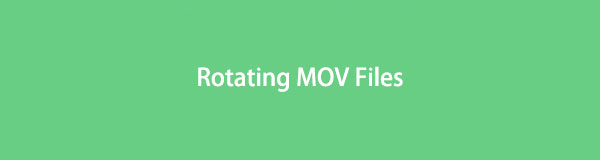
No hay nada de qué preocuparse en su video. Todavía puedes subirlo en modo retrato. Solo necesita usar herramientas para convertir su video. FoneLab Video Converter Ultimate es el líder. Tiene características para ayudarte a aprender cómo rotar un archivo MOV en unos segundos.
También verá otras herramientas para rotar archivos MOV. Siga adelante.

Lista de Guías
Parte 1. Cómo rotar archivos MOV con FoneLab Video Converter Ultimate
Para aprender a rotar un archivo MOV, use FoneLab Video Converter Ultimate. Es el software más confiable y confiable para sus archivos. Esta herramienta es más que convertir tus archivos MOV; puede agregar metadatos y marca de agua a tus videos. En este caso, puede agregar un símbolo a sus archivos de video para que otros no puedan volver a publicar o robar sus videos. Otra cosa buena de este software es que tiene funciones de caja de herramientas. Si tiene dificultades para localizar la herramienta que desea utilizar, puede buscarla con la caja de herramientas. La siguiente guía le enseña cómo rotar un archivo MOV. Siga adelante.
Video Converter Ultimate es el mejor software de conversión de video y audio que puede convertir MPG / MPEG a MP4 con alta velocidad y alta calidad de imagen / sonido.
- Convierta cualquier video / audio como MPG, MP4, MOV, AVI, FLV, MP3, etc.
- Admite conversión de video 1080p / 720p HD y 4K UHD.
- Potentes funciones de edición como Recortar, Recortar, Rotar, Efectos, Mejorar, 3D y más.
Paso 1Descarga FoneLab Video Converter Ultimate. Ejecútelo instantáneamente después del proceso de descarga. Después de eso, elige el MV en la parte superior de la interfaz principal.
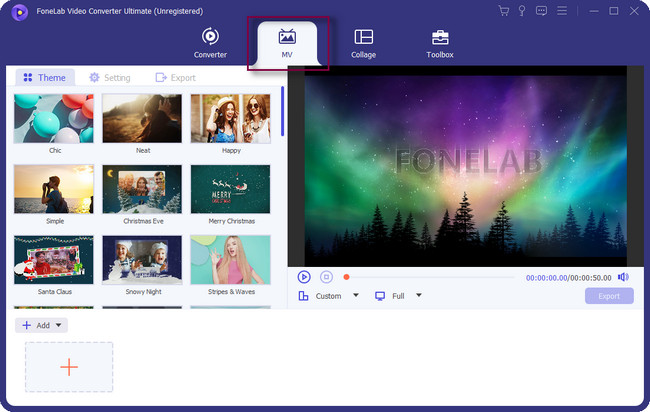
Paso 2Verá las herramientas y temas para editar su video. En la parte inferior del software, haga clic en el Añada botón. Después de eso, cargue el video al software. Verá el video en el lado derecho de la herramienta.
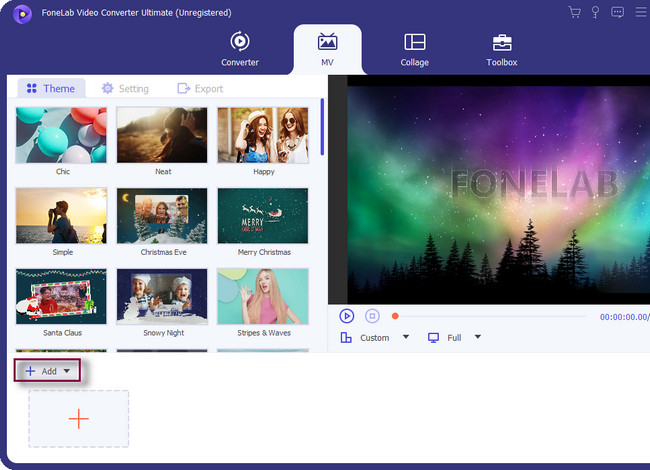
Paso 3En la parte inferior de los temas, haga clic en el Editar botón. En este caso, las herramientas de rotación aparecerán en la siguiente ventana del software.

Paso 4En la parte superior del software, elija el Rotar y recortar botón. Después de eso, localiza el Rotación sección. Gire el video, según sus preferencias. Haga clic en el Aplicar a todas las botón si gira varios archivos MOV. Más tarde, haga clic en el OK botón para aplicar todos los cambios.
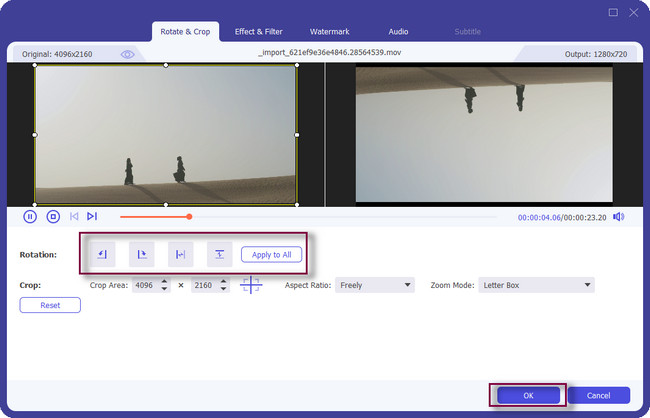
Paso 5Después de rotar el video, guárdelo en su computadora o computadora portátil. Haga clic en el Exportar botón y esperar a que termine el proceso. Si desea ver el video, puede localizarlo en el álbum de su computadora.
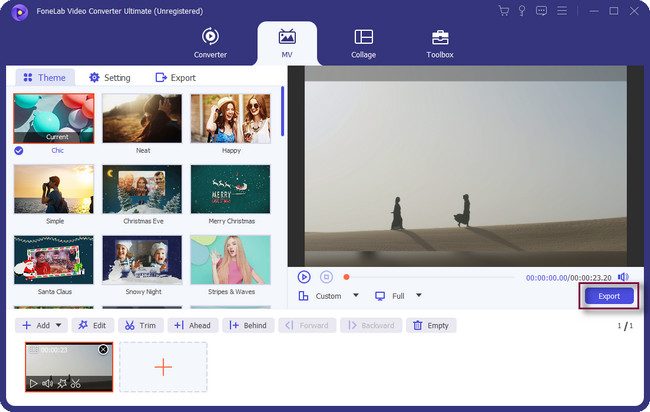
FoneLab Video Converter Ultimate es la forma más fácil si desea saber cómo rotar un archivo .mov. También puede usar herramientas en línea para convertir sus videos. Sin embargo, asegúrese de tener una conexión a Internet. Siga adelante.
Video Converter Ultimate es el mejor software de conversión de video y audio que puede convertir MPG / MPEG a MP4 con alta velocidad y alta calidad de imagen / sonido.
- Convierta cualquier video / audio como MPG, MP4, MOV, AVI, FLV, MP3, etc.
- Admite conversión de video 1080p / 720p HD y 4K UHD.
- Potentes funciones de edición como Recortar, Recortar, Rotar, Efectos, Mejorar, 3D y más.
Parte 2. Cómo rotar archivos MOV a través de Clideo
Clideo se preocupa por la seguridad de los archivos para sus usuarios. Admite seguridad premium para que nadie pueda acceder a sus archivos en línea. Admite varios formatos de video, como AVI, VOB, WMV, MP4, MOV y más. No configurará más herramientas o códecs adicionales al usar la plataforma. Rotarás tu video en el navegador de inmediato. Está diseñado para girar sus videos 90 grados. Sin embargo, esta herramienta solo le permite cargar un archivo de video de 500 MB. Una vez que exceden el límite, no puede procesar su video. ¿Estás listo para rotar archivos MOV 90 grados? Por favor, sigue adelante.
Paso 1Busque Clideo en línea usando su navegador web. Después de eso, puede iniciar sesión en la aplicación para acceder completamente a sus herramientas. Más adelante, verá la descripción y la guía de la plataforma una vez que se desplace hacia abajo. En el medio de la interfaz principal, haga clic en el Elija El Archivo para cargar el archivo MOV que desea rotar.
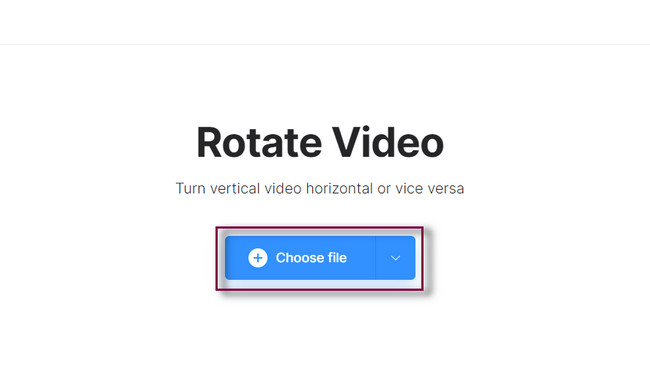
Paso 2Verá el video en el lado derecho de la herramienta. Por otro lado, verás el Rotación botones en el lado derecho. Haga clic y navegue por las funciones de rotación según sus preferencias.
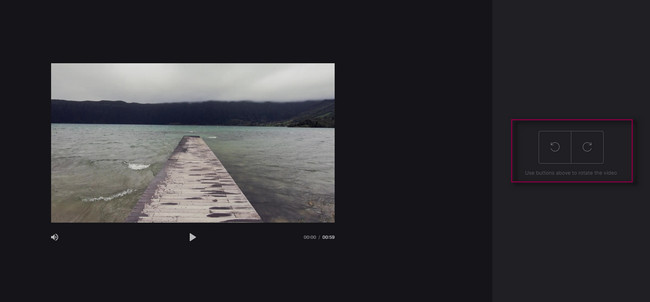
Paso 3Puede guardar el video haciendo clic en el Exportar botón, que se coloca en la esquina inferior derecha de la herramienta. El proceso de guardado durará unos minutos. Espere el proceso de exportación y ubique el video en el álbum de la computadora.
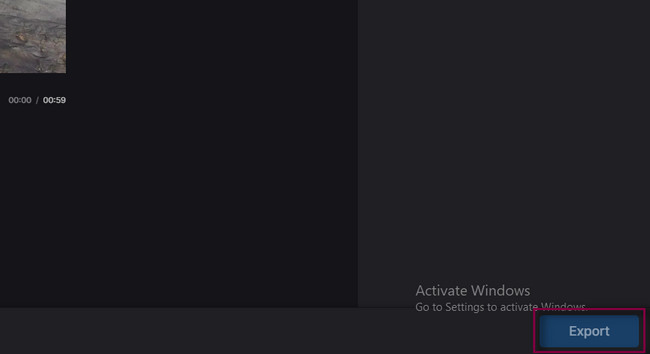
Parte 3. Cómo rotar archivos MOV usando QuickTime
QuickTime es lo mejor para ver películas en Mac. Admite videos de alta calidad o HD. Aparte de eso, también puede utilizar la herramienta para grabación de pantalla de su dispositivo Mac. También puede editar el video usando sus funciones de edición limitadas, como recortar, rotar y más. La pregunta es: ¿QuickTime pierde la calidad del video después de convertir el archivo? Sí, daña la calidad del video después de guardarlo en la computadora portátil. Sin embargo, no es tanto. Es solo por los códecs con pérdida de QuickTime.
De todos modos. A continuación se muestra la guía de QuickTime para rotar un archivo MOV. Lea los pasos seriamente para tener un mejor resultado.
Paso 1Inicie el video con QuickTime. Si el video no está en su pantalla principal, puede ubicar la herramienta buscándola en el Launchpad. Después de eso, ejecuta QuickTime en tu Mac y encuentra el video usándolo.
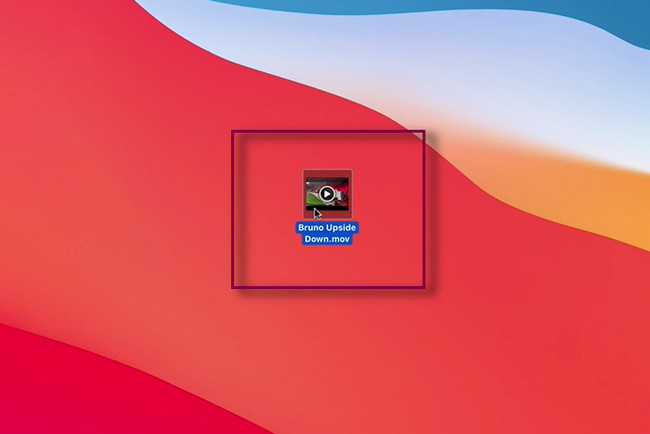
Paso 2Seleccione o haga clic en el Editar en la parte superior de la herramienta, y habrá un botón desplegable. Entre todas las opciones, vaya a la Rotación área. Más tarde, gire el archivo MOV según sus preferencias. Después de convertir el video, guárdelo en su computadora portátil para aplicar todos los cambios.
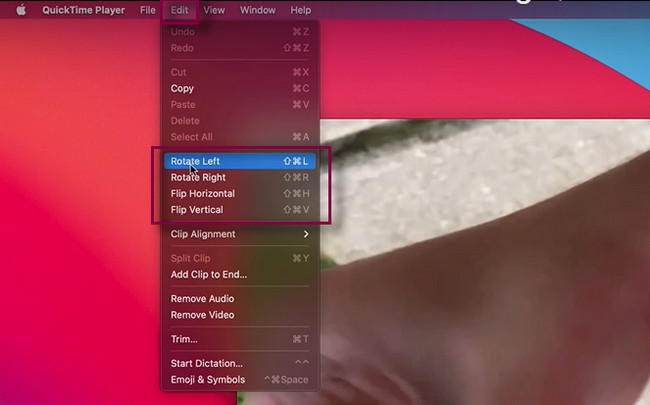
Video Converter Ultimate es el mejor software de conversión de video y audio que puede convertir MPG / MPEG a MP4 con alta velocidad y alta calidad de imagen / sonido.
- Convierta cualquier video / audio como MPG, MP4, MOV, AVI, FLV, MP3, etc.
- Admite conversión de video 1080p / 720p HD y 4K UHD.
- Potentes funciones de edición como Recortar, Recortar, Rotar, Efectos, Mejorar, 3D y más.
Parte 4. Preguntas frecuentes sobre la rotación de archivos MOV
¿Puedo rotar un archivo MOV en VLC?
Sí, puede rotar un archivo MOV usando VLC Media Player. Solo necesita iniciar VLC Media Player. Después de eso, cargue el video o el archivo MOV a la herramienta. Más tarde, haga clic en el botón Herramientas en la parte inferior. En su sección desplegable, seleccione la opción Efectos y filtros. Aparecerá la ventana Ajustes y efectos. Selecciona el Efectos de vídeo > Geometría > Transformar botones. Gire el video según sus preferencias, luego haga clic en el Guardar del botón.
¿Por qué mi rotación automática no funciona en mi teléfono Android?
La mayoría de las veces, la solución más común cuando la rotación no funciona es reiniciarla. Después de eso, puedes volver a encender el iPhone. Si sigue sin funcionar, puedes localizar el Bloqueo de retrato en la configuración y enciéndelo automáticamente.
Video Converter Ultimate es el mejor software de conversión de video y audio que puede convertir MPG / MPEG a MP4 con alta velocidad y alta calidad de imagen / sonido.
- Convierta cualquier video / audio como MPG, MP4, MOV, AVI, FLV, MP3, etc.
- Admite conversión de video 1080p / 720p HD y 4K UHD.
- Potentes funciones de edición como Recortar, Recortar, Rotar, Efectos, Mejorar, 3D y más.
FoneLab Video Converter Ultimate puede rotar su video sin perder su calidad. Puede explorar más de sus herramientas de edición. ¡Descárgalo ahora en tu computadora!
